Копирование на принтере HP OfficeJet 6500
Можно получать высококачественные цветные и черно-белые копии на бумаге различных типов и размеров, но при этом нужно пользоваться оригинальным.
Для создания копии устройство необходимо подсоединить к компьютеру, компьютер должен быть включен и на нем должен быть выполнен вход в систему. Программное обеспечение должно быть установлено и запущено. Кроме того, Контроль обработки цифровых изображений на панели задач Windows должен быть установлен и постоянно включен. На компьютере Macintosh после установки программы она будет доступна постоянно после включения компьютера.
Если при копировании документа начинается получение факса, то факс сохраняется в памяти устройства до выполнения копирования. Это может привести к сокращению количества страниц факса, сохраняемых в памяти.
Копирование
С помощью панели управления устройства можно получать качественные копии.
Для создания копии устройство необходимо подсоединить к компьютеру, компьютер должен быть включен и на нем должен быть выполнен вход в систему. Программное обеспечение должно быть установлено и запущено. Кроме того, Контроль обработки цифровых изображений HP на панели задач Windows должен быть установлен и постоянно включен. На компьютере Macintosh после установки программы она будет доступна постоянно после включения компьютера.
Получение копии
1. Убедитесь, что во входной лоток загружена бумага.
2. Поместите оригинал на стекло сканера лицевой стороной вниз или загрузите оригиналы в устройство АПД.
3. Выполните одно из следующих действий.
• Нажмите ЗАПУСК КОПИРОВАНИЯ, Ч/Б или ЗАПУСК КОПИРОВАНИЯ С ПК, Ч/Б для запуска задания черно-белого копирования.
• Нажмите ЗАПУСК КОПИРОВАНИЯ, Цвет или ЗАПУСК КОПИРОВАНИЯ С ПК, Цвет для запуска задания цветного копирования.
При копировании цветного оригинала кнопка ЗАПУСК КОПИРОВАНИЯ, Ч/Б или ЗАПУСК КОПИРОВАНИЯ С ПК, Ч/Б позволяет получить черно-белую копию, а кнопка ЗАПУСК КОПИРОВАНИЯ, Цвет или ЗАПУСК КОПИРОВАНИЯ С ПК, Цвет полноцветную копию оригинала.
Отредактируйте изображение в предварительном просмотре, если это необходимо, затем щелкните Принять и напечатайте копии.
Изменение параметров копирования
Можно настроить параметры копирования для выполнения практически любого задания.
При изменении параметров копирования они применяются только для текущего задания на копирование. Чтобы применить параметры копирования для всех последующих заданий на копирование, необходимо сохранить эти параметры в качестве новых значений по умолчанию.
Сохранение текущих настроек в качестве параметров по умолчанию для последующих заданий
1. Нажмите Копирование и внесите требуемые изменения параметров в меню.
2. Нажмите Копирование, затем с помощью кнопок со стрелками выберите Зад. нов. зар. пар..
3. С помощью кнопок со стрелками выберите Да, а затем нажмите ОК.
Выбор количества копий
С помощью параметра Количество копий на панели управления устройства можно установить число копий, которое необходимо напечатать.
Изменение количества копий с панели управления
1. Убедитесь, что во входной лоток загружена бумага.
2. Поместите оригинал на стекло сканера лицевой стороной вниз или загрузите оригиналы в устройство АПД.
3. Нажимайте Копирование до появления параметра Количество копий. Нажмите Количество копий.
4. Для ввода количества копий (до максимально возможного) нажимайте кнопку > либо используйте клавиатурную панель.
Если нажать и удерживать любую из кнопок со стрелкой, количество копий будет изменяться с шагом 5, что позволяет упростить выбор большого количества копий.
5. Нажмите ЗАПУСК КОПИРОВАНИЯ, Ч/Б или ЗАПУСК КОПИРОВАНИЯ С ПК, Ч/ Б либо нажмите ЗАПУСК КОПИРОВАНИЯ, Цвет или ЗАПУСК КОПИРОВАНИЯ С ПК, Цвет.
Выбор размера бумаги для копирования
В устройстве можно задать размер бумаги. Выбранный размер бумаги должен соответствовать размеру носителя, который загружен во входной лоток.
При использовании устройств этот параметр недоступен. Чтобы определить используемую модель, см. раздел Определение номера модели устройства.
Выбор размера бумаги с панели управления устройства
1. Нажимайте Копирование до появления параметра Разм.бум.для коп.
2. Нажимайте ^, пока не отобразится требуемый размер бумаги, затем нажмите ОК
3. Нажмите ЗАПУСК КОПИРОВАНИЯ, Ч/Б или ЗАПУСК КОПИРОВАНИЯ, Цвет.
Установка типа бумаги для копирования
В устройстве можно задать тип бумаги.
При использовании устройств этот параметр недоступен. Чтобы определить используемую модель, см. раздел Определение номера модели устройства.
Выбор типа бумаги для копирования с панели управления устройства
1. Нажимайте Копирование до появления параметра Тип бумаги.
2. Нажимайте >, пока не отобразится требуемый тип бумаги, затем нажмите ОК.
3. Нажмите ЗАПУСК КОПИРОВАНИЯ, Ч/Б или ЗАПУСК КОПИРОВАНИЯ, Цвет.
Чтобы определить, какое значение параметра типа бумаги выбрать в зависимости от бумаги, загруженной во входной лоток, см. следующую таблицу.
Если тип бумаги не поддерживается для выбранного размера бумаги, то этот тип не будет отображаться в списке. Измените размер бумаги для обновления списка типов бумаги.
Изменение скорости или качества копирования
В устройстве предусмотрено три варианта печати, определяющие скорость и качество копирования.
Режим Наилучшее (3 звездочки) обеспечивает наивысшее качество печати на любой бумаге с устранением полос, которые иногда проявляются на сплошных участках. В режиме Наилучшее копирование выполняется медленнее, чем в других режимах высокого качества.
Режим Обычное (2 звездочки) обеспечивает высококачественную печать и рекомендуется для большинства заданий копирования. Режим Обычное обеспечивает более высокую скорость, чем Наилучшее, и установлен в качестве значения по умолчанию.
В режиме Быстрое (1 звездочка) копирование выполняется быстрее, чем в режиме Обычное. Качество текста сравнимо с качеством в режиме Обычное, но качество графики может быть хуже. При работе в режиме Быстрое сокращается расход чернил и увеличивается срок службы картриджей.
При использовании устройств этот параметр недоступен.
Изменение качества копирования с панели управления устройства
1. Убедитесь, что во входной лоток загружена бумага.
2. Поместите оригинал на стекло лицевой стороной вниз или загрузите оригиналы в устройство АПД.
3. В области Копирование нажимайте Качество до выбора требуемого параметра качества печати.
4. Нажмите ЗАПУСК КОПИРОВАНИЯ, Ч/Б или ЗАПУСК КОПИРОВАНИЯ, Цвет. Высокое качество дабьетесь новыми оригинальными.
В некоторых моделях при выборе качества «Наилучшее» и фотоносителя устройство выполняет копирование с наилучшим качеством.
Изменение размеров изображения оригинала для его размещения на бумаге размера Letter или А4
Если изображение или текст занимает страницу полностью, используйте функцию В размер страницы или Вся страница 91% для уменьшения изображения и предотвращения обрезания текста или изображения по краям страницы.


При использовании устройств этот параметр недоступен.
Можно также с помощью функции В размер страницы увеличить небольшую фотографию до области нужных размеров на полноразмерной странице. По краям листа могут оставаться белые области различной ширины. Это вызвано необходимостью сохранить пропорции оригинала и избежать обрезки изображения.
Изменение размера документа с панели управления устройства
1. Убедитесь, что во входной лоток загружена бумага.
2. Поместите оригинал на стекло сканера лицевой стороной вниз или загрузите оригиналы в устройство АПД.
3. Нажимайте Копирование до появления Уменьшить/Увеличить.
4. Нажимайте ft-, пока не будет показано Вся страница 91%, а затем нажмите ОК
5. Нажмите ЗАПУСК КОПИРОВАНИЯ, Ч/Б или ЗАПУСК КОПИРОВАНИЯ С ПК, Ч/ Б либо нажмите ЗАПУСК КОПИРОВАНИЯ, Цвет или ЗАПУСК КОПИРОВАНИЯ С ПК, Цвет.
Копирование документа размера Legal на бумаге размера Letter
Чтобы уменьшить копию документа размера Legal до размера, который помещается на бумаге размера Letter, можно воспользоваться параметром Legal > Ltr 72%.
Копирование документа размера Legal на бумаге размера Letter
Процентное значение в данном примере (Legal > Ltr 72%) может не совпадать с процентным значением на дисплее.
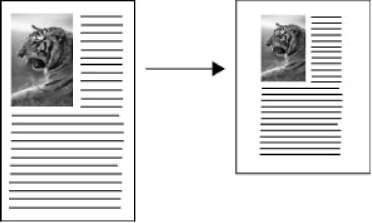
Копирование документа формата Legal на бумаге формата Letter
1. Убедитесь, что во входной лоток загружена бумага.
2. Загрузите оригиналы в устройство автоматической подачи документов.
3. Нажимайте Копирование до появления Уменьшить/Увеличить.
4. Нажимайте ^, пока не будет показано Legal > Ltr 72%, а затем нажмите ОК.
5. Нажмите ЗАПУСК КОПИРОВАНИЯ, Ч/Б или ЗАПУСК КОПИРОВАНИЯ С ПК, Ч/ Б либо нажмите ЗАПУСК КОПИРОВАНИЯ, Цвет или ЗАПУСК КОПИРОВАНИЯ С ПК, Цвет.
Настройка осветления или затемнения копий
Контрастность копий можно отрегулировать с помощью параметра Светлее/ Темнее.
При использовании устройств этот параметр недоступен. Чтобы определить используемую модель, см. раздел Определение номера модели устройства.
Настройка контрастности копии с панели управления устройства
1. Убедитесь, что во входной лоток загружена бумага.
2. Поместите оригинал на стекло сканера лицевой стороной вниз или загрузите оригиналы в устройство АПД.
3. Нажимайте Копирование до появления параметра Светлее/Темнее.
4. Выполните одно из следующих действий.
Нажимайте кнопку > для затемнения копии. Нажимайте кнопку ^для осветления копии.
5. Нажмите ЗАПУСК КОПИРОВАНИЯ, Ч/Б или ЗАПУСК КОПИРОВАНИЯ, Цвет.
Улучшение качества светлых областей копии
Используйте параметр Фото для улучшения передачи светлых тонов, которые в противном случае воспроизводятся как белые. Можно также использовать параметр Фото для устранения или уменьшения указанных ниже эффектов, которые могут возникать при копировании с расширенным параметром Текст.
Если вокруг части текста на копиях появляются отдельные цветные точки.
Крупный черный текст выглядит пятнистым (неравномерным).
Тонкие цветные объекты или линии содержат черные участки.
В светло-серых или умеренно серых областях появляются горизонтальные зернистые или белые полосы.
При использовании устройств этот параметр недоступен. Чтобы определить используемую модель, см. раздел Определение номера модели устройства.
Копирование передержанной фотографии с панели управления
1. Убедитесь, что во входной лоток загружена бумага.
2. Поместите оригинал на стекло сканера лицевой стороной вниз. Поместите оригинал на стекло сканера лицевой стороной вниз или загрузите оригиналы в устройство АПД.
3. Нажимайте Копирование до появления параметра Расшир. функции.
4. Нажимайте ^, пока не будет показан параметр улучшения Фото, а затем нажмите ОК.
5. Нажмите ЗАПУСК КОПИРОВАНИЯ, Цвет.
Разбор по копиям при копировании
Разбор по копиям доступен только на некоторых моделях.
При использовании устройств этот параметр недоступен. Чтобы определить используемую модель, см. раздел Определение номера модели устройства.
Разбор по копиям позволяет создавать комплекты копий в том же порядке, в котором они сканируются в устройстве АПД. Все копии перед печатью сканируются в память устройства.
Максимальное количество страниц, которые можно отсканировать и разобрать по копиям зависит от модели. Если документ слишком большой, разбейте одно задание на несколько.
Если выбран размер бумаги «Авто», размер бумаги для копирования будет установлен по умолчанию на Letter или А4 (в зависимости от региона, выбранного в панели управления). Если используется бумага, отличная OTLetter или А4, значение параметра для размера бумаги необходимо изменить вручную. Если установлен тип бумаги «Авто», по умолчанию будет выбран тип бумаги «Обычная». Если требуется использовать другую бумаги, параметр размера бумаги необходимо изменить вручную.
Разбор по копиям с панели управления
1. Загрузите оригиналы в устройство АПД.
2. Нажимайте Копирование до появления параметра Разобрать по копиям.
3. Нажимайте >, пока не будет показан параметр Вкл, а затем нажмите ОК.
Сдвиг полей при копировании
Сдвиг полей позволяет сдвинуть копируемое изображение на странице. Это облегчает переплет или использование дырокола. Изображение сдвигается вправо на 0,375 дюйма.
Изображение может оказаться обрезанным справа, так как при использовании функции «Сдвиг полей» копируемое изображение не масштабируется.
При использовании устройств этот параметр недоступен. Чтобы определить используемую модель, см. раздел Определение номера модели устройства.
Применение сдвига полей с панели управления
1. Поместите оригинал на стекло сканера лицевой стороной вниз или загрузите оригиналы в устройство АПД.
2. Нажимайте Копирование до появления параметра Сдвиг полей.
3. Нажимайте >, пока не будет показан параметр Вкл, а затем нажмите ОК.
Копирование двусторонних оригиналов
Двустороннее копирование доступно только на некоторых моделях. Если двустороннее копирование недоступно, этот параметр не будет отображаться.
Двустороннее копирование позволяет печатать копии на обеих сторонах листа бумаги. Это можно выполнить с помощью планшетного сканера или устройства АПД.
При выполнении копирования с планшетного сканера на дисплее будет показано сообщение, когда потребуется загрузить вторую страницу.
Двустороннее копирование не поддерживается для носителей малого размера.
При использовании устройств этот параметр недоступен. Чтобы определить используемую модель, см. раздел Определение номера модели устройства.
Получение двусторонних копий с помощью панели управления
1. Поместите оригинал на стекло сканера лицевой стороной вниз или загрузите оригиналы в устройство АПД. .
2. Нажимайте Копирование до появления параметра Двустороннее.
3. С помощью р- выберите 1-сторонний или 2-сторонний, затем нажмите ОК.
Отмена копирования
Чтобы остановить копирование, нажмите Отмена на панели управления устройства.
<<<назад
далее>>>
при использовании материалов ссылка на сайт awella.ru обязательна
|